特集記事
フラットデザインなiOS7の画面画像を紹介。「AppStoreのランキング表示レイアウトが前のに戻ったよ」
WWDC2013で発表されたiOS7。
フラットデザインとなりこれまでのOSよりも大きく見た目が変わったのが特徴だが、どんな風に変わったのかデフォルトアプリのデザインを見てみましょう。
【関連記事】
【開発者向け】iOS7 beta を入れてフラットデザインを体感しよう! インストール方法を紹介
■ロック画面
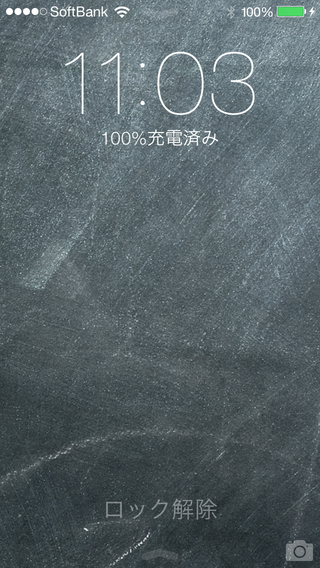
一見するとフォントが細身のものに変わったぐらいにしか感じないが、本体を動かすと壁紙画像がヌルーっと動きます。
画面左上のアンテナ状態を表すマークが「●」が5つで表示されるようになっていますね。
■ホーム画面とデフォルトアプリアイコン
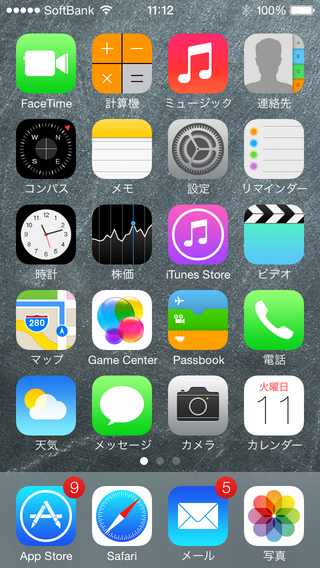
アイコンのデザインが大きく変わったものもあって、パット見ても「これなんだ?」ってのがありますね。
特に「Game Center」は今までのものとはぜんぜん違うデザインになったのでわかりませんでした。
特に「Game Center」は今までのものとはぜんぜん違うデザインになったのでわかりませんでした。
ここからは、初期インストールされているデフォルトアプリの起動後の画面を見てみたいと思います。
■計算機
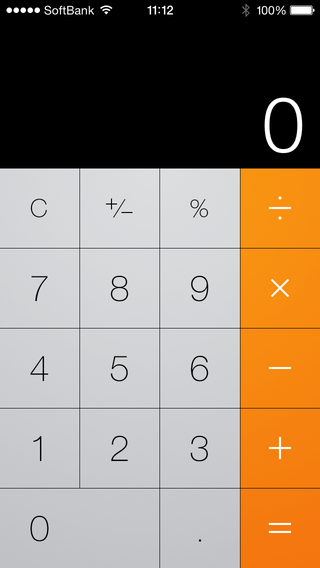
電卓内のキーに変更がありますね。
縦画面でも「%」が選べるようになったのは嬉しいですね。
今のOSだと、わざわざ横画面にしてたからね。
縦画面でも「%」が選べるようになったのは嬉しいですね。
今のOSだと、わざわざ横画面にしてたからね。
■コンパス

シンプルなデザインになりましたね。
コンパスを有効にするために「八の字に本体を動かす」のがあると思いますが、iOS7では画面内表示される球を円を描くように転がすように変更されています。
コンパスを有効にするために「八の字に本体を動かす」のがあると思いますが、iOS7では画面内表示される球を円を描くように転がすように変更されています。
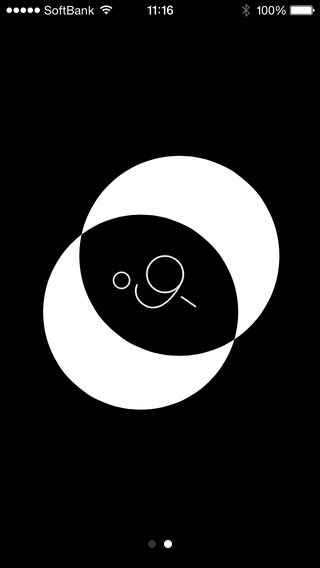
また標準で「水平器」の機能がつきました。
この機能って結構使われているもんなんですかね?
この機能って結構使われているもんなんですかね?
■メモ
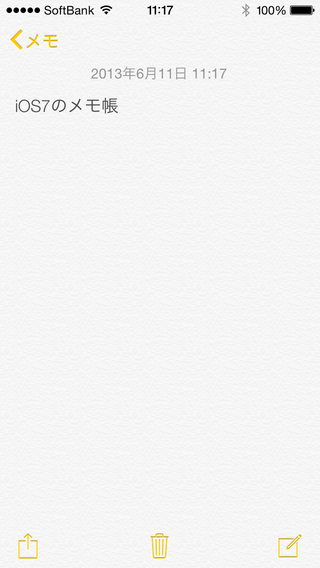
メモ用紙っぽいデザインではなくなりました。
■時計
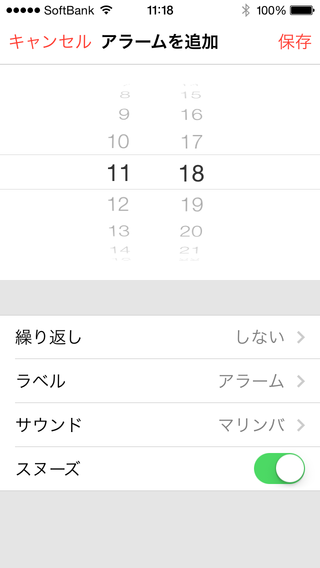
あまり変更は無いみたいでしたが、「アラーム」の設定画面が、なんだか弱々しい感じに感じます。
■株価
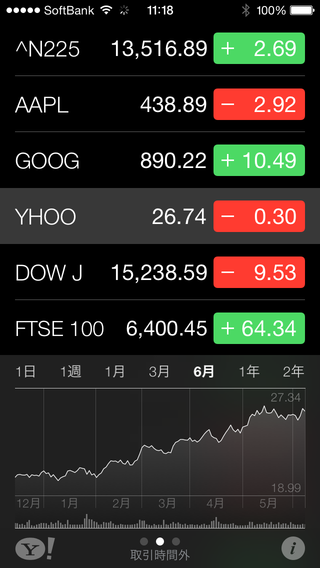
特に変わってないかな~。あまり使わないんでわかりません。
■ミュージック

音楽の再生画面のレイアウトが若干変更になりました。
変更後のレイアウトのほうが見やすい感じがして好きです。
変更後のレイアウトのほうが見やすい感じがして好きです。
■マップ

違いは特に無さそうですね。
■App Store
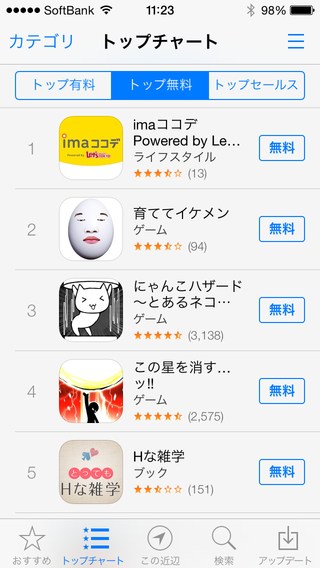
アプリランキング表示が、iOS5の時のレイアウトに戻ったよ!
やっぱ横スライドは不人気だったのかね。
ランキングというメニュー表記が「トップチャート」なので、一瞬わかりにくいかもしれない。
やっぱ横スライドは不人気だったのかね。
ランキングというメニュー表記が「トップチャート」なので、一瞬わかりにくいかもしれない。
■Game Center
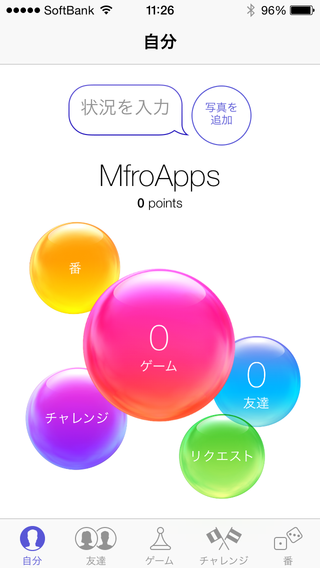
アイコン同様にデザインが一番大きく変わった感じがします。
機能的には、変化は無さそうです。
メニュー名の「リクエスト」だったところが「番」と変わったのが、なんか間抜けに感じる。
機能的には、変化は無さそうです。
メニュー名の「リクエスト」だったところが「番」と変わったのが、なんか間抜けに感じる。
■電話
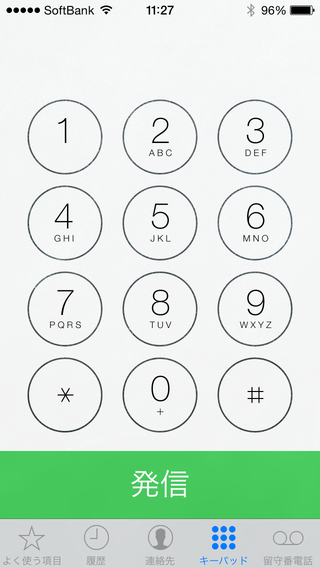
電話周りも機能的には変化は無さそうですが、デザインが変わりました。
キーパッドの画面は、iOS7版のほうが好きかな~
キーパッドの画面は、iOS7版のほうが好きかな~
■天気

現在の天気の状況が背景に表示されています。
実はこの背景が、さり気なく横にアニメーション(雲が動いている)して動いていてなんか気持ちいいです。
実はこの背景が、さり気なく横にアニメーション(雲が動いている)して動いていてなんか気持ちいいです。
■カメラ

Instagramのように正方形な写真が撮影できる「SQUARE」という撮影モードが加わりました。
「HDR」撮影の切り替えもやりやすくなりましたね。
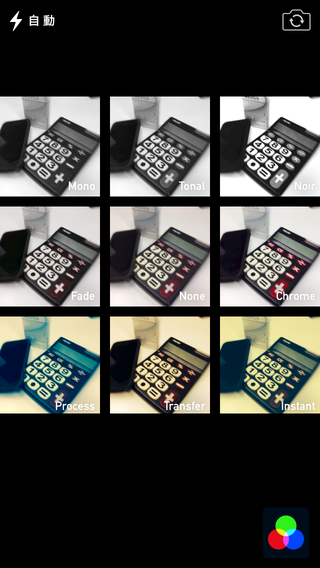
簡易的な加工も簡単にできるようになりました。
ただ「カメラ」に関しては、使用した端末の問題があるかもしれませんが使用途中に固まるなど動作が不安定になることがありました。
ただ「カメラ」に関しては、使用した端末の問題があるかもしれませんが使用途中に固まるなど動作が不安定になることがありました。
■カレンダー
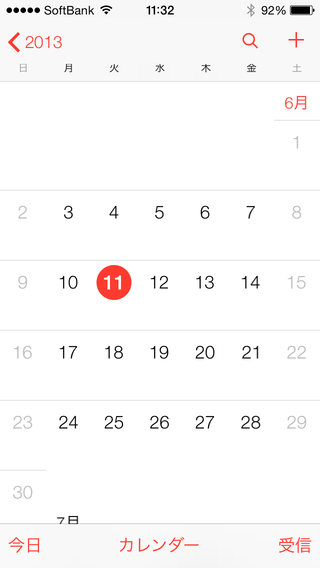
カレンダーのアイコンは、なんだか弱々しい感じがしたんですが、カレンダー表示自体はシンプルでスッキリしていてiOS7版のものは結構好きですね。
「今日」を表すのが赤丸なので「祝日」っぽく見えますね。
■写真
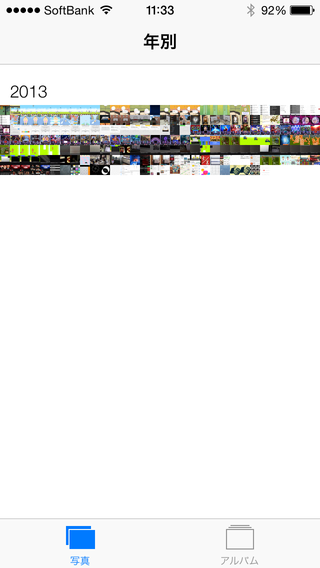
写真のUIは大きく変わっていて、「年別 > コレクション > 月別」といった階層になっています。
年別はサムネイルの大きさが、最も小さく表示されていて、タップするとその周辺の写真にズームしていくといった仕組みです。
iPhoneに写真が沢山入っている人には、過去の写真も簡単に見返せて便利そうですね。
年別はサムネイルの大きさが、最も小さく表示されていて、タップするとその周辺の写真にズームしていくといった仕組みです。
iPhoneに写真が沢山入っている人には、過去の写真も簡単に見返せて便利そうですね。
■Safari
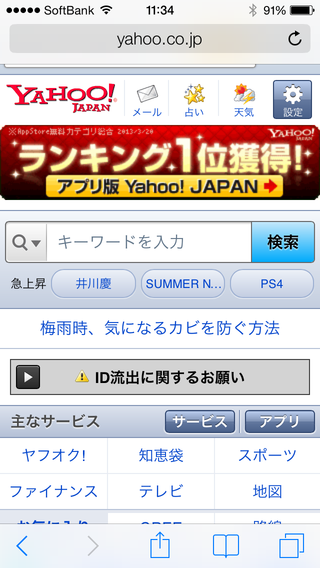
検索ボックスとアドレスバーがひとつになりました。
デザイン的にもスッキリしたので、ページ閲覧のじゃまになりませんね。
デザイン的にもスッキリしたので、ページ閲覧のじゃまになりませんね。
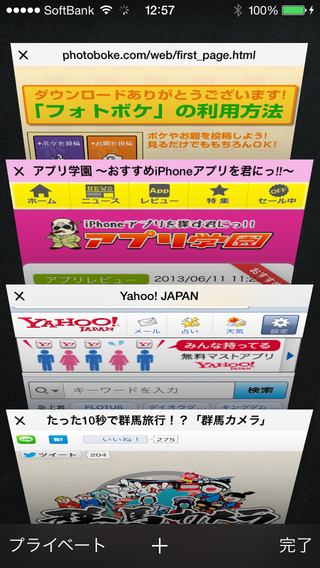
タブの切替は、縦方向に変わりました。
表示できるタブ数の上限が無くなり、無制限にタブを開けるようになりました。
表示できるタブ数の上限が無くなり、無制限にタブを開けるようになりました。
本体標準の機能について見てみましょう
■マルチタスク機能
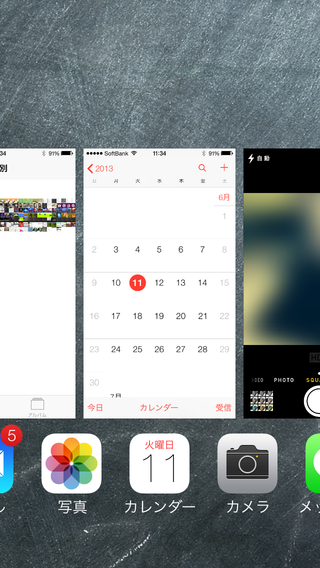
ホームボタンをダブルタップして表示するマルチタスクの画面が変わりました。
アイコンだけでなく、その画面も一緒に表示されます。
アイコンだけでなく、その画面も一緒に表示されます。
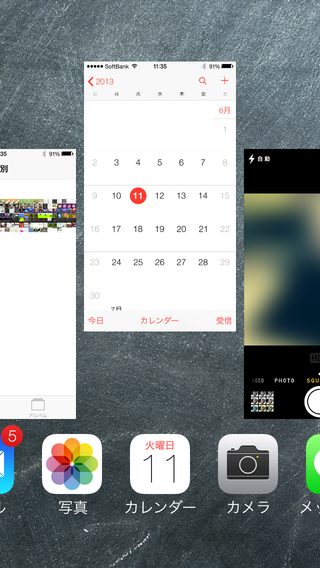
マルチタスク内のアプリを終了させるためには、アイコンを長押しをしていましたが、iOS7ではそれが変更になって、マルチタスクに表示される画面を上に引っ張るようになりました。
(これ最初、全然わからなかった~)
(これ最初、全然わからなかった~)
■(新)よく使う機能のショートカット
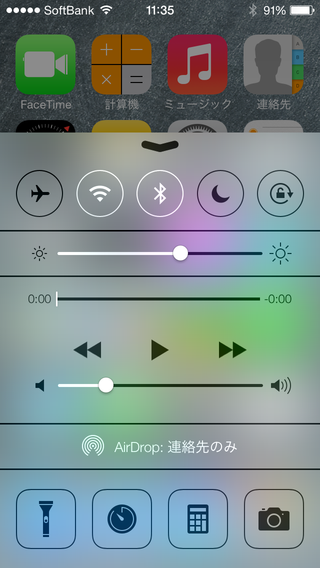
機内モードのON,OFFやアラームの設定、電卓など生活の場面で「あっこれ使いたい」ってなる機能へのショートカット機能が追加されました。
画面下から上にスワイプすると表示されます。
「電卓」とかの標準アプリは便利なんだけど、ホーム画面に置かなかったりしててお会計が割り勘の時に使おうと思っても探すのが面倒とかあるんで、これはありがたいですね。
画面下から上にスワイプすると表示されます。
「電卓」とかの標準アプリは便利なんだけど、ホーム画面に置かなかったりしててお会計が割り勘の時に使おうと思っても探すのが面倒とかあるんで、これはありがたいですね。
以上が今回チェックしたiOS7になって変わった画面です。
他にも新しいものを見つけたら追加していきたいと思います。
この記事はどうでした?
コメント(0)

 タカモンド本田
タカモンド本田

































